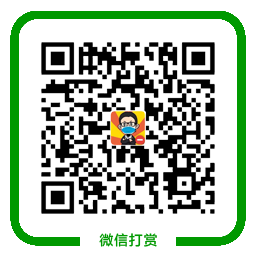有一说一,Gemini 3 Pro是真牛逼!
昨晚,等了两百多天,谷歌终于给世界带来了Gemini 3 Pro,连Open AI的奥特曼都发了帖祝贺。
老粉都知道,老马一向不怎么爱推荐国外的模型和应用,尤其是需要魔法上网的那种。
毕竟大多数小伙伴都不会魔法,用不上这些模型和应用,你安利到天上去,人家也就只有看看的份儿。
但无奈Gemini 3 Pro带来的震撼情绪价值太强,老马没忍住想给大家秀一把,加上后期国内可能某些API提供商或者应用产品会接入。
所以今天老马也不晒什么跑分排行榜,直接拿需求验证一下,这个号称让前端程序员下岗的新模型,到底是不是真的那么牛逼。
补充一下,懂魔法的小伙伴想体验使用Gemini 3 Pro,可以通过以下两种方式。
一种是直接访问Google AI Studio后登录自己的谷歌账号,网址:
https://aistudio.google.com/prompts/new_chat?model=gemini-3-pro-preview ,如图:
一种是访问Gemini网页版,网址:https://gemini.google.com,如图:
下面简单通过三个案例演示一下,Gemini 3 Pro在前端应用构建上的具体能力,对话回复问题这些基础的就没必要测试了。
一比一复刻网页
Trae是字节跳动推出的一款AI编程产品,它的国际版官网老马一直觉得很好看,网址:www.trae.ai,所以接下来就用Gemini 3 Pro复刻一下这个官网,如图:
先把整个网页截成一张图片,上传给Gemini 3 Pro,加上下面的这段提示词进行提交,如下:
上传图片为网页全屏截图,网页网址:www.trar.ai,现在需要百分百复刻该网页,包括UI设计、交互设计、动效设计、信息布局,保证完美一比一复现
Gemini 3 Pro捻着胡子思考了片刻,然后给出了下面一堆的代码和部署方案,如图:
味道不对啊,看很多AI博主都是直接生成了网页,可以预览到效果的呀,这咋还要自己手工部署代码呢?
有些时候光看评测文章很激动,自己一上手就懵逼,关键步骤有些人给你省略了没写,这里我们得进入Build页面,创建可预览的网页,如图:
像老马这样操心你整不会的处女座博主不多的,大多数会的人都懒得教你零帧起步。在Build的页面再次提交截图和提示词,最终生成的网页效果如下,老马录制成视频看起来直观点:
视频预览地址:https://www.majiabin.com/AI/Traefuke.mp4
网页谈不上百分百复刻,一模一样,但能做到八成的效果,已经很了不起了,这换别的模型是想都不敢想的事情。当然Build下Agent会调用各种工具,不过代码能力主要还是依靠模型。
搓一个Gemini 3 Pro
既然Gemini 3 Pro复刻能力还不错,那能不能复制一个Gemini的网页版出来,就类似豆包那样子,可以对话聊天,真正能用的网页版AI助手,如图:
提示词老马写得很简单,如下:
生成一个百分百复刻gemini 3 pro的应用,达到正常可用的水平,纯html网页,打开即可使用
仅用了37秒,一个Gemini的网页版就复制完成了,而且这个网页版用的还是Gemini 3 Pro模型,下面视频演示一下具体操作使用:
视频预览地址:https://www.majiabin.com/AI/Gemini3Profuke.mp4
回复看起来不算快,但它确实是可以用的,一次生成毫无报错,奈何文化水平低,一句卧槽来总结。
整一个图片在线PS
听说过Lovart这款AI工具的都知道,他们家推出的Edit Elements功能,可以把上传的一张海报成品图片,拆分成图层挨个单独编辑修改,有点类似于Photoshop的玩法。
下面给Gemini 3 Pro上点难度,同样参考复刻一下Lovart的这个功能,提示词及生成效果演示如下:
一比一参考复刻Lovart的Edit Elements功能,类似于网页版的photoshop工具,具体功能如下:
1、一键拆分海报图片成可编辑素材,分图层显示,每个图层的元素均可移动、调整尺寸大小、替换、删除
2、分图层的元素包括文字和图片,无需源文件即可自由改字、换图、调布局,极大提升设计复用效率
3、支持导出修改后的图片为各种常用格式
视频预览地址:
直呼牛逼,老马上传了一张海报,已经可以对文字、部分图片元素进行分层编辑,再经过几轮迭代,功能就更加完善了。
谷歌这次除了发布Gemini 3 Pro,同时亮相的还有Antigravity(反重力)编程IDE和Generative UI(生成式界面),感兴趣的小伙伴可以自行搜索了解。
好了,以上就是今天的分享,欢迎关注、点赞、转发一键三连。有任何问题和需求请在评论区留言,回见!